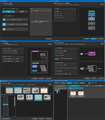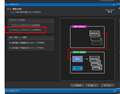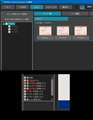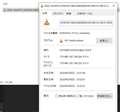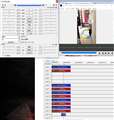�V���b�v���̔����i���f�ڂ���܂ł��҂��������� ���i���ڃO���t
TMPGEnc Authoring Works 6�y�K�V�X
�ň����i(�ō�)�F�V���b�v���̔����i���f�ڂ���܂ł��҂��������� �������F2017�N 3��
���̃y�[�W�̃X���b�h�ꗗ�i�S17�X���b�h�j![]()
| ���e�E�^�C�g�� | �i�C�X�N�`�R�~�� | �ԐM�� | �ŏI���e���� |
|---|---|---|---|
| 0 | 4 | 2020�N8��20�� 21:07 | |
| 9 | 13 | 2021�N10��4�� 04:07 | |
| 0 | 2 | 2020�N6��9�� 23:25 | |
| 3 | 2 | 2020�N1��15�� 07:44 | |
| 1 | 8 | 2019�N3��16�� 13:24 | |
| 3 | 3 | 2019�N3��12�� 23:15 |
- �u����̍i���݁v�̖��ԐM�A�������͍ŐV1�N�A�����ς݂͑S���Ԃ̃N�`�R�~��\�����Ă��܂�
����ҏW�\�t�g�E����Đ��\�t�g > �y�K�V�X > TMPGEnc Authoring Works 6
���܂�TMPGEnc Authoring Works 4���g�p���Ă���A���߂�TMPGEnc Authoring Works 6���g�p���܂����B
TMPGEnc Authoring Works 6�Ń��j���[������ď������݂���Blu-ray��DVD���R�s�[��ЂɃ}�X�^�[Disc�Ƃ��đ������Ƃ���A
�uBlu-ray�̂݃t�@�C�i���C�Y������ĂȂ����߃R�s�[�ł��܂���B�v�ƌ����܂����B
���m�ɂ̓t�@�C�i���C�Y�ł͂Ȃ��u�N���[�Y�����v�Ƃ̂��Ƃł��B
��L�̃R�s�[��Ђ͕p�ɂɗ��p���Ă��āA�ߋ���TMPGEnc Authoring Works 4���g�p����Blu-ray�������o�����Ă���Ƃ��͂����ƃN���[�Y��������Ă���Ƃ̂��Ƃł����B
����͂܂�Blu-ray��BDMV�K�i�Ń��j���[�쐬�����ď����o���āA�����v���W�F�N�g�t�@�C����DVD-vido�K�i�ɂ��ď����o���܂����B����Ȃ̂�Blu-ray�̂݃t�@�C�i���C�Y(�N���[�Y����)����ĂȂ������ł��B
���j���[��w���v�ȂǐF�X�T�����̂ł����A�t�@�C�i���C�Y(�N���[�Y����)�ɂ��Ă͖��L����Ă���܂���ł����B
�����ɕʂ̓���ŃI�[�T�����O���Ă݂��̂ł����A��͂�Blu-ray�̓N���[�Y��������Ă���܂���B
TMPGEnc Authoring Works 6�ł̓N���[�Y�����͂ł��Ȃ��̂ł��傤���H
�܂��A�����o�������Disc�ɃN���[�Y�����������邱�Ƃ͉\�ł��傤���H
�m���Ă��������܂����狳���Ă��������܂��B
![]() 0�_
0�_
�o�[�W����6�͎����Ă��Ȃ��̂ł����A�m�F���Ă��������������Ƃ�����܂��B
TAW4����̂Ƃ������ƂŁA�d�l���ɖ��Ȃ��ł��傤���H
��{�I�ȂƂ���ł����ATAW6��64�r�b�gOS��p�ł��B
TAW6�����C�e�B���O���ɃG���[���������邱�Ƃ�����A�C�������ߋ�������܂��B
�o�[�W�����͍ŐV�̂��̂ɃA�b�v�f�[�g���Ă��܂��ł��傤���H
��UHDD�ɃC���[�W�t�@�C���o�͂����āA�C���[�W�o�[���i�t���[���C�e�B���O�j�ȂǑ��̃��C�e�B���O�\�t�g�ŏ�������ł݂Č��ʂǂ��ł��傤���H
�������̃��C�e�B���O�\�t�g�ł������Ǐo��悤�ł�����A�h���C�u���̂ɖ�肪����\��������܂��B
TAW4���ォ��g�p���Ă����h���C�u�̂܂܂��ƁA�ŐV�̃t�H�[���E�G�A�ɂ��Ă��_����������܂���
�Ƃ肠�����h���C�u�̃t�H�[���E�G�A���ŐV�ɂ�����A�����Y�N���[�i�[���g�p���Ă݂Ă��������B
PC���̋L�ڂ�����ƁA���悢�������邩������܂���B
���炵�܂����B
�����ԍ��F23605782
![]() 0�_
0�_
���ԐM���肪�Ƃ��������܂��B
�L�ڕs���Ő\����܂���B
PC��TAW4�Ŏg�p���Ă������̂ƕʂ̂��̂��g�p���Ă���܂��B
���N�w������PC�Ȃ̂Ŏg�p���I�ɂ͖��Ȃ����Ƃ͎v���܂��B
windows10 home
Intel(R) Core(TM) i9-9900K CPU @ 3.60GHz
RAM�@64GB
��TAW6�����C�e�B���O���ɃG���[���������邱�Ƃ�����A�C�������ߋ�������܂��B
���o�[�W�����͍ŐV�̂��̂ɃA�b�v�f�[�g���Ă��܂��ł��傤���H
�o�[�W�����͍ŐV�̂��̂ɂ��Ă���܂��B�܂��ATAW6�̃��C�e�B���O���ɂ̓G���[���o��킯�łȂ��A
���C�e�B���O�̍Ō�̃^�C�~���O�Łu�t�@�C�i���C�Y���Ă��܂��v�Ƃ����������o�āA����Ɋ������Ă���܂��B
����UHDD�ɃC���[�W�t�@�C���o�͂����āA�C���[�W�o�[���i�t���[���C�e�B���O�j�ȂǑ��̃��C�e�B���O�\�t�g�ŏ�������ł݂Č��ʂǂ��ł��傤���H
�Ȃ�قǃC���[�W�t�@�C���o�͂��ĕʃ\�t�g�ł͂܂������Ă��܂���ł����B
���������x�����Ă݂悤�Ǝv���܂��B���肪�Ƃ��������܂��B
�����ԍ��F23605846
![]() 0�_
0�_
���o�[�W�����͍ŐV�̂��̂ɂ��Ă���܂��B�܂��ATAW6�̃��C�e�B���O���ɂ̓G���[���o��킯�łȂ��A
���C�e�B���O�̍Ō�̃^�C�~���O�Łu�t�@�C�i���C�Y���Ă��܂��v�Ƃ����������o�āA����Ɋ������Ă���܂��B
�y�ԐM�z
�͂��A���m���Ă��܂��B
���������������̂́A���C�e�B���O���ڂɑ��āA�������A�b�v�f�[�g���J��Ԃ���Ă����̂ŁA��������̖�肪�������Ă���̂ł͂Ȃ����Ǝv���A�L�ڂ����Ă��������܂����B
�ŐV�̂��̂ł�������Ȃ��Ǝv���܂��B
���Ȃ�قǃC���[�W�t�@�C���o�͂��ĕʃ\�t�g�ł͂܂������Ă��܂���ł����B
���������x�����Ă݂悤�Ǝv���܂��B���肪�Ƃ��������܂��B
�y�ԐM�z
���ʂ͂������ł����ł��傤���H
���܂��������ꍇ�ł��A�s���Ȃ������ꍇ�ł��A�h���C�u�̃t�H�[���E�G�A���ŐV�ɂ��ATAW6�ł�����x�����Ă݂Ă��������B
�܂��APC�̓��[�J�[���ł��傤���HBTO�ł��傤���H
������ɂ���ABIOS��h���C�o�[�ȂNJ܂߂āA�ŐV�̂��̂ɂ��Ă݂Ă��������B
�ߋ��Ƀ��[�J�[���m�[�gPC�Łi�����ĊԂ��Ȃ��j���C�e�B���O���ł����ABIOS���A�b�v�f�[�g�����珑�����߂�悤�ɂȂ����o��������܂��B
���炵�܂����B
�����ԍ��F23606706
![]() 0�_
0�_
���������DVD���x���ɗ��Ƃ��Ύg�����ł���ˁH
���ł�������Ȃ����̘̂b�Ȃ̂őS�����Ă͂܂�Ȃ���������܂���
����ȏ�����������n�[�h�E�F�A�G���R�[�h�������悪�g���Ȃ������肵����������܂����B
���͓���̃t�H�[�}�b�g���v�������ĂȂ��Ƃ�����̂ł͂Ȃ��ł��傤���H
�����ԍ��F23611644
![]() 0�_
0�_
����ҏW�\�t�g�E����Đ��\�t�g > �y�K�V�X > TMPGEnc Authoring Works 6
Ulead DVD Workshop 2���g����DVD�̍쐬�����Ă��܂������A
�V���Ƀu���[���C�ł̍쐬�����鎖�ɂȂ�܂����B
��肽�������͂������ĊȒP�Ȏ��Ȃ̂ł����A
���ݎ��p���Ă��Ăǂ����Ă��킩��܂���B
�E�C�U�[�h�ł������j���[�����Ȃ��悤�Ȃ̂ł��傤���H
�I���W�i�����j���[�͍��Ȃ��̂ł��傤���H
���j���[�\���͊ȒP�ȕ��Ȃ̂ł����A
��肽�����������݂ǂ����Ă��o���Ȃ���Ԃł��B
�`���v�^�[�������ƃe���v���[�g�ɂ���ẮA
2�y�[�W�ɕ����ꂽ��A�^�C�g���y�[�W���w�肵�Ă��Ȃ��ɂ��ւ�炸�A
�^�C�g���y�[�W���o���Ă��܂�����B
�`���v�^�[�Ԃ̊Ԋu�������ł��镨��o���Ȃ����B
���ݎl�ꔪ�ꎎ���Ă��܂��B
�X�������肢���܂��B
![]() 1�_
1�_
�o�[�W����5���������Ă��܂��A�菇�͓������Ǝv���܂��B
�@�㕔�̃^�u�u���j���[�v��I���i�����Ŏ����Ń��j���[�쐬�E�B�U�[�h�������オ�邩���j
�A�����オ��Ȃ��ꍇ�u���j���[�쐬�E�B�U�[�h�v��I��
�B�u���C�A�E�g�A���i���w�肵�āA���[�U�[�I���W�i���̃��j���[���쐬����v��I��
���Ƃ͂��D�݂̐ݒ�ō쐬�ł��܂��H
����Ă��炷���܂���A���炵�܂����B
�����ԍ��F23602120
![]() 0�_
0�_
���肪�Ƃ��������܂��B
���݁A����ʼn��Ƃ��Ȃ�Ȃ������������ł����A
�������܂��ċ��܂��B�B
�摜�̃����N�͉摜�ŕύX�\�͊m�F���܂����B
�ł��摜�̃����N���e�L�X�g�ɁA�e�L�X�g�̃����N���摜�ɂ̕ύX��������܂���B
�܂��A1�y�[�W���ł̃`���v�^�[���̕ύX���o���Ȃ��B
�g�b�v�y�[�W�����ă`���v�^�[�y�[�W���ł��߂Ă��܂����Ăł���������悤�ɂ������̂ł����A
�g�b�v�y�[�W�̃����N���폜�ł��Ȃ��A�܂��`���v�^�[�`���v�^�[�y�[�W�����C���ɏo���Ȃ��B
�F�X�����Ă��܂��B
���Ƃ��Ȃ�Ȃ����A�܂����̃\�t�g�ō��Ȃ����ׂĂ��܂�(+_+)
�Ȃɂ��A�C�f�A�͖����ł��傤���H
�܂��ɍ��܂Ŏg���Ă����I�[�U�����O�\�t�g�ł͏o���Ȃ����ɍ����Ă��܂��B
�X�������肢���܂��B
�����ԍ��F23602309
![]() 0�_
0�_
�ԐM�x���Ȃ�܂����B
���ł��摜�̃����N���e�L�X�g�ɁA�e�L�X�g�̃����N���摜�ɂ̕ύX��������܂���B
�y�ԐM�z
�e�L�X�g���i�`���v�^�[1�Ȃǁj���摜�t�@�C���ɕύX����ꍇ�́A���������̐ݒ肪�Ԉ���Ă��܂��B
�ʐ^�@�̐Ԙg���������������B
�u���j���[�쐬�E�B�U�[�h�v�������߂Ă������ɁA�g���b�N���j���[�^�u�̃`���v�^�[�\���ݒ���e�L�X�g�ł͂Ȃ��A�T���l�C���ɐݒ肵�܂��B
���̌�A���j���[�ҏW���ɉ摜�����N�ύX�ōs����͂��ł��B
���܂��A1�y�[�W���ł̃`���v�^�[���̕ύX���o���Ȃ��B
�y�ԐM�z
����������ł��B�ݒ肪����Ă��܂��B
�ʐ^�@�̐g�̐���ύX���č쐬���܂��B
���ɂ͌��E�͂���܂��B
���g�b�v�y�[�W�����ă`���v�^�[�y�[�W���ł��߂Ă��܂����Ăł���������悤�ɂ������̂ł����A
�g�b�v�y�[�W�̃����N���폜�ł��Ȃ��A�܂��`���v�^�[�`���v�^�[�y�[�W�����C���ɏo���Ȃ��B
�F�X�����Ă��܂��B
�y�ԐM�z
�ʐ^�A���������������B
�����ŐԘg�́u�g���b�N���j���[�̂݁v�ɐݒ肵�Ă����A�`���v�^�[���j���[�݂̂ɂȂ�܂��̂ŁA�����N���̐ݒ�͕s�v�ł��B
�������킩��ɂ�����������������₭�������B
���炵�܂����B
�����ԍ��F23603099
![]() 3�_
3�_
�ԐM���肪�Ƃ��������܂��B
����̃e���v���[�g��ύX�ō���Ă���������A
�摜�e���v���[�g���e�L�X�g�ɁA�e�L�X�g�̃e���v���[�g��ɂƌ����̂������Ȃ̂ł��ˁB
���̕ӂ�͉摜�Ńe�L�X�g�����Ή��Ƃ��Ȃ肻���i�ʓ|�ł����j�Ǝv���Ă��܂��B
�����Ċ̐S�̃��j���[�ł����A���������菇���Ǝv���̂ł����A
�摜�ɂ��܂����B
�ǂ�����Ă�2�p�[�W�ɕ�����Ă��܂��A
�g�b�v�y�[�W�ɂ̓`���v�^�[���j���[�̃����N�ƂȂ��Ă��܂��܂��B
�u�e���v���[�g�t�@�C�����g�p���ă��j���[���쐬����v�ɂĂ̓`���v�^�[������v����Ή\�Ȃ̂ł����A
�`���v�^�[���̑������������悤�ȋC�����܂��B
�����ăE�C�U�[�h�̃��j���[�\���̏��Ŋ���2�y�[�W�ɂ����Ȃ�Ȃ��̂��H
�`�F�b�N�{�b�N�X��ς��Ă��Ԃ����������Ȃ炸�B
����ł������y�[�W�̃g���b�N���j���[�̍\���Ŏw�肷��Ηǂ��̂��Ƃ������ł���Ă��ʖڂł����B
���ɉ����ݒ肪����̂ł��傤���H
�X�������肢���܂��B
�����ԍ��F23604042
![]() 0�_
0�_
������̃e���v���[�g��ύX�ō���Ă���������A
�摜�e���v���[�g���e�L�X�g�ɁA�e�L�X�g�̃e���v���[�g��ɂƌ����̂������Ȃ̂ł��ˁB
�y�ԐM�z
�쐬���I�������j���[�ҏW��ʂ���ł͂���͂ł��܂���B
�uBlu-ray/DVD�@�S�̂̃��j���[�ݒ�v�̍��ڈȊO��ύX�������ꍇ�͊�{�I�Ɂu���j���[�쐬�E�B�U�[�h�v���J�������āA��蒼���ɂȂ�܂��B
�����̕ӂ�͉摜�Ńe�L�X�g�����Ή��Ƃ��Ȃ肻���i�ʓ|�ł����j�Ǝv���Ă��܂��B
�y�ԐM�z
��̓I�ɂǂ̂悤�ɕ\�����������̂������Ă��������܂����H
�g���b�N���j���[1�y�[�W�݂̂Ƃ������͊ԈႢ����܂��H���̂�����
�^�C�g���́H�i�摜�@or �e�L�X�g�j
�`���v�^�[�́H�i�摜�@or �e�L�X�g�j
�i�r�Q�[�V�����{�^���́H�i�摜�@or �e�L�X�g�j
�������Ċ̐S�̃��j���[�ł����A���������菇���Ǝv���̂ł����A
�摜�ɂ��܂����B
�ǂ�����Ă�2�p�[�W�ɕ�����Ă��܂��A
�g�b�v�y�[�W�ɂ̓`���v�^�[���j���[�̃����N�ƂȂ��Ă��܂��܂��B
�u�e���v���[�g�t�@�C�����g�p���ă��j���[���쐬����v�ɂĂ̓`���v�^�[������v����Ή\�Ȃ̂ł����A
�`���v�^�[���̑������������悤�ȋC�����܂��B
�����ăE�C�U�[�h�̃��j���[�\���̏��Ŋ���2�y�[�W�ɂ����Ȃ�Ȃ��̂��H
�`�F�b�N�{�b�N�X��ς��Ă��Ԃ����������Ȃ炸�B
����ł������y�[�W�̃g���b�N���j���[�̍\���Ŏw�肷��Ηǂ��̂��Ƃ������ł���Ă��ʖڂł����B
���ɉ����ݒ肪����̂ł��傤���H
�X�������肢���܂��B
�y�ԐM�z
�ʐ^�q�����܂����B
�^�C�g����lj����鍀�ڂɃ`�F�b�N�������Ă��܂��B
����̓g���b�N���j���[��2�y�[�W�ł͂Ȃ��A�ʓr�^�C�g���y�[�W���lj�����Ă���`�ɂȂ��Ă��܂��܂��B
�\��t���Ă������������ʐ^�̖�蕔����\�蒼�����܂����B
�Ԃ��g�̕����̃`�F�b�N���O���č쐬�������Ă݂Ă��������B
���炵�܂����B
�����ԍ��F23604119
![]() 0�_
0�_
���萔�����������܂��Đ\����Ȃ��ł��B
�ԐM���肪�Ƃ��������܂����B
>�y�ԐM�z
��̓I�ɂǂ̂悤�ɕ\�����������̂������Ă��������܂����H
���܂ł̌o����A��镨�A���X�ɂ��o���o���ł��B
���̎��̃C���[�W��C���ɂ���Ă���͉摜�ɂ��悤�Ƃ��A
�e�L�X�g�ɂ��悤�Ƃ��ς��Ă��܂����B
�܂��A�ʃy�[�W���~�����̂Œlj����悤�����������������B
���̃y�[�W�Ƀ`���v�^�[�̃����N��u������A�i�r�Ł\�V�����{�^����������肵�Ă��܂����B
���̂悤�ȏ_��̓e���v���[�g�ł͏o���Ȃ��̂ŗL����x�Ë����悤�Ǝv���Ă��܂��B�A
�Ȃ̂ŋ߂������g�������Ȃ��ƍl���Ă��܂��B
��ԋ߂��̂��A�S�Ẵ��j���[���e�L�X�g�A
�`���v�^�[�̂݃e�L�X�g�Ńi�r�Q�[�V�����{�^���͉摜�B
�ƌ��������ł��傤���B
���Ƀ\�t�g���T���Ă��܂����A�ǂ����ȒP�Ƀe���v���[�g�łƌ����̂��w�ǁB
�Ȃ̂ŁA�悸�͂�����̃\�t�g����Ǝv���Ă��܂��B
�摜�ϊ��ɂ͂��Ȃ�O�����]�Ȃ̂͒m���Ă��܂��̂ŁB
���y�ԐM�z
�ʐ^�q�����܂����B
�^�C�g����lj����鍀�ڂɃ`�F�b�N�������Ă��܂��B
����͊��ɐF�X����Ă��܂��āA�`�F�b�N���O���Ɖv�X�ߎS�Ȍ��ʂɂȂ�܂��B
�ꉞ�摜��Y�t�������܂����B
���A�\���Ƃ��Č��o���Ă���̂��A�`���v�^�[���͐��������悤�H�ł����B
�u�e���v���[�g�t�@�C�����g�p���ă��j���[���쐬����v�Łh����h�̃e���v���[�g�ł̂�
�g�b�v���j�������ł̍쐬���\�Ȃ͕̂������Ă��܂��B
�A�����̍쐬�������j���[�Ƀ`���v�^�[��V���ɒlj�������ł��܂���B
�u�e���v���[�g�t�@�C�����g�p���ă��j���[���쐬����v�ł̃`���v�^�[�����ő�4�܂ňʂł��B
�܂��A����ō쐬���ꂽ���j���[�̈ʒu���ړ��ł��Ȃ����Ƃ������Ă���̂ł����A
���b�N���|�����Ă��ĕҏW�ł��Ȃ���Ԃł��B
�ǂ��ʼn����ł���̂ł��傤���H
���ݒT���Ă��܂�����������Ȃ��̂ł��B
����Ƃ����b�N�̉����͏o���Ȃ��̂ł��傤���H
���萔�����|�����Ă���܂����A�����m�ł������낵�����肢���܂��B
���݂܂ŁAPowerDirector�ł̃f�B�X�N�쐬�@�\�������܂��������ɗ������B
���p�Ńr�f�I�X�^�W�I�������܂����A
����ULEAD�ł��̂ŃI�[�U�����O��DVD WorkShop 2 �����҂��Ă����̂ł���
�S���Ⴄ���ɂƌ��������ł��B
���ݐF�X�T���Ă��܂����w�ǂ̕����h�e���v���[�g�ŊȒP�h�ɂ݂����ɗL��܂����A
�e���v���[�g��������͖����ƌ����̂������͎v���Ă��܂��B
����ȂȂ�����ҏW�ɂ͐̂����]�̃y�K�V�X�Ǝv���Ă��܂��B
����ʼn��Ƃ��Ȃ�Ȃ����Ƃ��v���Ă��܂��B
�����ԍ��F23604486
![]() 0�_
0�_
���̌�A������DVD�쐬�ł���Ă����̂ł����A�u���[���C�ł̍쐬�ɐ�ւ�����A
�g���b�N�y�[�W�݂̂̕\�����o���܂����B
������DVD�̃��j���[�쐬�ɖ߂��Ƃ܂��ł��܂���B
�o�O�H
����A�u���[���C�̍쐬�����C���ł��̂ŁA
��̓f�B�X�N�ɏĂ��Ď����̊��łǂ����������Ă��������Ǝv���܂��B
�~�������m�[�g�y�[�W�ɂ�����̃����N�����肵�����ł����A
����͂�͂薳���Ȃ̂ł��傤���H
DVD�͂��̃\�t�g�ł͕s����L�肻���Ȃ̂Œf�O�B
ULEAD�̕������Ƃ��g�������Ă��������Ǝv���܂��B
ULEAD DVD Work Shop�Q �͂��������āA
DVD�쐬�ł͍ŋ������m��Ȃ��Ɗ����܂����B
���t�������L��������܂��B
�����ԍ��F23604618
![]() 0�_
0�_
����ԋ߂��̂��A�S�Ẵ��j���[���e�L�X�g�A
�`���v�^�[�̂݃e�L�X�g�Ńi�r�Q�[�V�����{�^���͉摜�B
�ƌ��������ł��傤���B
����͊��ɐF�X����Ă��܂��āA�`�F�b�N���O���Ɖv�X�ߎS�Ȍ��ʂɂȂ�܂��B
�ꉞ�摜��Y�t�������܂����B
�y�ԐM�z
���[��Ȃ����̗l�ɂȂ��Ă��܂��̂��킩��܂��A�����N��G�����v���W�F�N�g�̂܂܁A���j���[�쐬�E�B�U�[�h���������Ƃ��̐ݒ肪�����Ă���̂�������܂���B
�f���Ŋ�{�I�ȗ����\��t���Ă����܂����̂ŁA�Q�l���x�ɂ����ɂȂ��Ă��������B
�����A�\���Ƃ��Č��o���Ă���̂��A�`���v�^�[���͐��������悤�H�ł����B
�u�e���v���[�g�t�@�C�����g�p���ă��j���[���쐬����v�Łh����h�̃e���v���[�g�ł̂�
�g�b�v���j�������ł̍쐬���\�Ȃ͕̂������Ă��܂��B
�A�����̍쐬�������j���[�Ƀ`���v�^�[��V���ɒlj�������ł��܂���B
�y�ԐM�z
�`���v�^�[�̒lj��́u���͐ݒ�v�́u�N���b�v�̕ҏW�v�ɖ߂�A�`���v�^�[��lj�����Δ��f����܂��B
�����A�e���v���[�g�̏ꍇ�A1�y�[�W�̃`���v�^�[���͌Œ肳��Ă���̂ŁA��������ꍇ�A�g���b�N�y�[�W�������܂��B
���u�e���v���[�g�t�@�C�����g�p���ă��j���[���쐬����v�ł̃`���v�^�[�����ő�4�܂ňʂł��B
�܂��A����ō쐬���ꂽ���j���[�̈ʒu���ړ��ł��Ȃ����Ƃ������Ă���̂ł����A
���b�N���|�����Ă��ĕҏW�ł��Ȃ���Ԃł��B
�ǂ��ʼn����ł���̂ł��傤���H
���ݒT���Ă��܂�����������Ȃ��̂ł��B
����Ƃ����b�N�̉����͏o���Ȃ��̂ł��傤���H
�y�ԐM�z
�f�t�H���g�ŗp�ӂ���Ă���e���v���[�g�͂قڌŒ�ł��B
�����ɋ��F�̓싞���̃}�[�N���t���Ă���f�ނ͊��S�Œ�ł��B
�I���W�i�����j���[���쐬�������Ƃ������Ȃ̂ŁA�u���C�A�E�g�A���i���w�肵�āA���[�U�[�I���W�i���̃��j���[���쐬����v��I�����Ă��������B
��������܂������A�����N�ȂǐF�X�ƐG���Ă���悤�ł�����A�v���W�F�N�g�𗧂��グ�����Ă���s���Ă݂Ă��������B
�����݂܂ŁAPowerDirector�ł̃f�B�X�N�쐬�@�\�������܂��������ɗ������B
���p�Ńr�f�I�X�^�W�I�������܂����A
����ULEAD�ł��̂ŃI�[�U�����O��DVD WorkShop 2 �����҂��Ă����̂ł���
�S���Ⴄ���ɂƌ��������ł��B
�y�ԐM�z
PowerDirector���r�f�I�X�^�W�I���A�r�f�I�ҏW�\�t�g�Ȃ̂ŁA�I�[�T�����O�͂��܂��݂����Ȃ��̂ł��B
DVD WorkShop 2�̓r�f�I�X�^�W�I�ł͂Ȃ��AUlead DVD MovieWriter�V���[�Y�̏�ʔł��ƋL�����Ă��܂��B
��Ƀr�f�I�X�^�W�I�ɊȈՋ@�\�Ƃ��đg�ݍ��܂ꂽ���Ƃ�����܂����B
�����ݐF�X�T���Ă��܂����w�ǂ̕����h�e���v���[�g�ŊȒP�h�ɂ݂����ɗL��܂����A
�e���v���[�g��������͖����ƌ����̂������͎v���Ă��܂��B
����ȂȂ�����ҏW�ɂ͐̂����]�̃y�K�V�X�Ǝv���Ă��܂��B
����ʼn��Ƃ��Ȃ�Ȃ����Ƃ��v���Ă��܂��B
�y�ԐM�z
�y�K�V�X�̓G���R�[�h�掿���ǂ��Ƃ�����]�ł��B
�r�f�I�ҏW�\�t�g�Ƃ��ẮA���̃\�t�g�ɂ͗���Ă��܂��܂��B
���̃I�[�T�����O�\�t�g�͂ƂĂ��l�C�������A�J�X�^�}�C�Y�̕����L�����ł��B
�����̌�A������DVD�쐬�ł���Ă����̂ł����A�u���[���C�ł̍쐬�ɐ�ւ�����A
�g���b�N�y�[�W�݂̂̕\�����o���܂����B
������DVD�̃��j���[�쐬�ɖ߂��Ƃ܂��ł��܂���B
�o�O�H
����A�u���[���C�̍쐬�����C���ł��̂ŁA
��̓f�B�X�N�ɏĂ��Ď����̊��łǂ����������Ă��������Ǝv���܂��B
�~�������m�[�g�y�[�W�ɂ�����̃����N�����肵�����ł����A
����͂�͂薳���Ȃ̂ł��傤���H
�y�ԐM�z
��L�ɂ��L�ڂ��܂������A�����N�������G��Ȃ���Ԃōs���Ă������������̂ŁA�v���W�F�N�g��V�K�ɗ����グ�����Ă��_���ł��傤���H
��ւ����ƁA�ύX���ꂽ�ݒ肪�c���Ă��邩������܂���B
����ł��A�_���ȏꍇ�̓o�O��������܂���ˁB
�T�|�[�g�ɘA������A���Ƒ����Ή����Ă���܂���B
��DVD�͂��̃\�t�g�ł͕s����L�肻���Ȃ̂Œf�O�B
ULEAD�̕������Ƃ��g�������Ă��������Ǝv���܂��B
ULEAD DVD Work Shop�Q �͂��������āA
DVD�쐬�ł͍ŋ������m��Ȃ��Ɗ����܂����B
���t�������L��������܂��B
�y�ԐM�z
DVD Work Shop�Q�͓����肪�o�Ȃ����炢���������̂ŁA���Ȃ�J�X�^�}�C�Y�ł���͈͂��L���̂ł͂Ȃ��ł��傤���B
�X���傳��̂��ዾ�Ɋ������ǂ����킩��܂��A�uDVD Architect�v�͂������ɂȂ�܂����ł��傤���H
���Ǝ��R�x�����������悤�ɋL�����Ă��܂��B
�Z�[�����ɍw������ƈ��������Ǝv���܂��B
https://www.sourcenext.com/product/vegas/dvdarchitect/?i=vegas_campaign
���������������
https://www.youtube.com/watch?v=GYOyVx0nuVs
���͂ɂȂꂸ�\����܂���ł����B
���炵�܂����B
�����ԍ��F23604732
![]() 1�_
1�_
���ԐM���肪�Ƃ��������܂��B
�F�X�����Ă��ĕԎ����x���Ȃ�܂����B
���p�ł̊m�F�A�쐬���i��ł���܂��B
�����Č��ݕ����������ł����A�g���b�N���Ƀ��j���[������Ƃ�������������܂����B
���A����ŗL��Ύ����̗p�r�ɍ����Ă���H�ƌ��������ł��B
�����Č��ݕ�������Ȃ������L��̂ŋ����Ē�����Ǝv���܂��B
�g���b�N�P���z�[���ɏo����Ǝv���Ă��܂��B
�����ăg���b�N�P�́u���܂��v�ƗL��A�C�R������g���b�N�Q�֔�ׂ�悤�ɁB
�܂��u�ʐ^�W�v�Ƃ���A�C�R������g���b�N�R�֔�ׂ�悤�ɁB
�܂��g���b�N�Q�C�R����z�[���ł���g���b�N1�ɖ߂��Ă����悤�Ƀ����N�肽���̂ł����A
�ǂ̂悤�ɂ���Ηǂ��̂�������Ȃ���Ԃł��B
�����A�J�[�\�������N�ҏW������̂��ȁH
�F�X���Ă���̂ł���������Ȃ���Ԃł��B
���ꂪ�o����A���̃\�t�g�ŗǂ����Ȃƌ��������ł��B
�チ�j���[�Ƃ��ăg���b�N�P�̃y�[�W�Ɏ����ύX���o����Ƃ��A
�܂������ւ��Ȃ͕K�v�Ȃ����Ȃ��Ǝv���܂����A
�ߋ���1�x��������͗L��܂��B
�������o����Ηǂ����Ȃ��Ǝv���̂ł����B
�悸�̓����N�̍����������Ē��������ł��傤���H
���݂���グ�ł�(+_+)
�����ďЉ�Ē������\�t�g���m�F���Ă݂܂��B
�y�K�V�X�͕ҏW�ł͗ǂ��Ǝv���Ă���̂ł͂Ȃ��A
�̂���G���R�[�h�ɕ]�����ǂ������̂ŁA
���̃\�t�g������ȂƂ��v���Ă��܂��B
�X�������肢���܂��B
�����ԍ��F23607924
![]() 0�_
0�_
���g���b�N�P���z�[���ɏo����Ǝv���Ă��܂��B
�����ăg���b�N�P�́u���܂��v�ƗL��A�C�R������g���b�N�Q�֔�ׂ�悤�ɁB
�܂��u�ʐ^�W�v�Ƃ���A�C�R������g���b�N�R�֔�ׂ�悤�ɁB
�܂��g���b�N�Q�C�R����z�[���ł���g���b�N1�ɖ߂��Ă����悤�Ƀ����N�肽���̂ł����A
�ǂ̂悤�ɂ���Ηǂ��̂�������Ȃ���Ԃł��B
�y�ԐM�z
�ԐM�x���Ȃ�܂����B
TAW6�̎d�l�̏ڍׂ܂ł͂킩�肩�˂܂����A��{�I�Ƀ����N�̕ҏW�͕\������Ă��镔�i�ɂ̂ݓK���Ƃ���܂��B�lj��Ŏʐ^��e�L�X�g��lj����Ă�����Ƀ����N��t���邱�Ƃ͂ł��Ȃ����Ǝv���܂��B
���チ�j���[�Ƃ��ăg���b�N�P�̃y�[�W�Ɏ����ύX���o����Ƃ��A
�܂������ւ��Ȃ͕K�v�Ȃ����Ȃ��Ǝv���܂����A
�ߋ���1�x��������͗L��܂��B
�������o����Ηǂ����Ȃ��Ǝv���̂ł����B
�悸�̓����N�̍����������Ē��������ł��傤���H
���݂���グ�ł�(+_+)
�y�ԐM�z
�\�t�g�̎d�l�㉹�������̃{�^���͕ʓr1�y�[�W�lj������d�l�ɂȂ��Ă���Ǝv���܂��B
�Ȃ̂ŁA�c�O�Ȃ���X����l�̂���]�ɓY���Ȃ��Ǝv���܂��B
���C���[�W�������Ă����̂ŁA����ĂȂ̂ł����A2�ʂ肠��܂��B��낵������Q�l�܂ł�
���@�@
�u�g�b�v���j���[�ƃg���b�N���j���[�v�̎d�l�ɕύX����
����ł��ƁA�g�b�v�y�[�W���lj�����܂����A�g�b�v���j���[�Ɂu�{�ҁv�u���܂��v�u�ʐ^�W�v�ȂNJe�^�C�g���\������e�g���b�N���j���[�ɔ�Ԃ��Ƃ��ł��܂��B
���@�A
�^�C�g��1�݂̂ɂ���
����͍ŏ��ɕҏW���Ă�����ԂƓ����Ȃ̂ł����A�\���Ă����������ʐ^�̏�Ԃ��g���b�N���j���[1�y�[�W�݂̂Ƃ����ꍇ
�u���܂��v�u�ʐ^�W�v���`���v�^�[�����ɂ�����@�ł��B
�u���܂��v��u�ʐ^�W�v���Ƀ`���v�^�[�����݂��Ă��`���v�^�[���\���������邱�Ƃ��ł���̂ŁA�\���I�ɂ́u���܂��v�u�ʐ^�W�v�݂̂ɂł��܂��B
���̂����u���܂��v�u�ʐ^�W�v�Ƃ����y�[�W�͖����Ȃ�A���ڍĐ��ƂȂ�܂��B
���@�A�̎菇���ȒP�ɂł�������ɂ����̂ŁA�ǂ���ΎQ�l�ɂ��Ă��������B
�͕s���Ő\����܂���B
���炵�܂����B
�����ԍ��F23608421
![]() 2�_
2�_
��������
���ԐM���肪�Ƃ��������܂��B
�����Ă킴�킴����Ƃ��Čf�ڂ��Ē����܂��ėL��������܂��B
���l�Ȏ��͊��Ɋm�F�ςȂ̂ł�(+_+)
����ł��Ă������܂��āA
���̉�ʍ\���Ń����N���t�����Œ����OK���Ǝv���Ă��܂����B
���萔�����������܂��Đ\�������܂���B
���̃\�t�g���g�p�������z�Ƃ��ẮA�e���v���[�g�̐�������ށB
����ނ̃e���v���[�g�ʼn摜���Ⴄ�Ȃǂ̃o���G�[�V���������������Ȋ����Ɏv���܂����B
�f�ނ����Ȃ��A���[�V�����̔w�i���ߋ��̕��������Ă��Ď����Ă��܂����B
��
���[�V�������j���[���v���r���[��ʂŃ��[�V�����̍쐬�����Ȃ��Ɠ����Ȃ��B
�����ă��j���[�A�y�[�W�쐬�ł���悤�ȃ\�t�g�ŁA
�y�[�W�\���̍쐬�Ɍ��E���L��߂��̋C������_�B
10�N�قǑO�Ɏg���Ă����\�t�g��肩�Ȃ�o���鎖���������̂ł́H
�Ǝv�����̂ł������҃_�E���ł����B
�����Ă��鉹�y�̃u���[���C�f�B�X�N�B
�`���v�^�[��30�Ȃ̂ł����A1��ʂ�10�\�������ď㉺�{�^���ŃX�N���[���B
���������͕̂֗��B
�܂������܂ł̃`���v�^�[�����v�镨�͍��\��͂Ȃ��ł����O�O�G
�̂���y�K�V�X�̓G���R�[�h�̖ʂł͗D�G�Ȃ̂œ���ϊ��ɂ͗~�����Ǝv���Ă��܂������A
���̓����͓���ҏW�\�t�g�ł��̂�����͉��Ƃ����̂��ł��܂����B
����A�]�����ǂ��̂Ŋ��҂��܂��������ҊO��ł����B
�A��������ƍ쐬���Ă݂悤�I�ɂ͎�y�Ɏg����̂ŁA
����͂���ŗL�肩�ȁH�Ǝv���܂����B
�Ȃ̂ő��̃\�t�g�Ɣ�r���Ăǂ��������߂����Ǝv���Ă��܂��B
�チ�j���[�ɃA�j���[�V����GIF�͓���Ƃ��Ă͔��f����Ȃ��Ƃ����̂͊m�F���܂������A
�܂������̊��ł͍��Ȃ��̂ł����A
�A���t�@�\�`�����l���t���̓���Ȃǂ̓��j���[�Ɏg����̂ł��傤���H
�ƌ����̂��^��Ɏc���Ă��܂��B
�F�X�Ƃ������L��������܂����B
�����ԍ��F23610024
![]() 0�_
0�_
�����l�Ȏ��͊��Ɋm�F�ςȂ̂ł�(+_+)
����ł��Ă������܂��āA
���̉�ʍ\���Ń����N���t�����Œ����OK���Ǝv���Ă��܂����B
���萔�����������܂��Đ\�������܂���B
�y�ԐM�z
��͂肻���ł������A���炵�܂����B
�����̃\�t�g���g�p�������z�Ƃ��ẮA�e���v���[�g�̐�������ށB
����ނ̃e���v���[�g�ʼn摜���Ⴄ�Ȃǂ̃o���G�[�V���������������Ȋ����Ɏv���܂����B
�f�ނ����Ȃ��A���[�V�����̔w�i���ߋ��̕��������Ă��Ď����Ă��܂����B
�y�ԐM�z
�ꉞ�e���v���̑f�ނɊւ��ẮA�e���v�����̂̎�ނ�w�i��{�^���̒lj��f�ނ��y�K�V�X�̕��ł������p�ӂ���Ă��܂��B
�����[�V�������j���[���v���r���[��ʂŃ��[�V�����̍쐬�����Ȃ��Ɠ����Ȃ��B
�����ă��j���[�A�y�[�W�쐬�ł���悤�ȃ\�t�g�ŁA
�y�[�W�\���̍쐬�Ɍ��E���L��߂��̋C������_�B
10�N�قǑO�Ɏg���Ă����\�t�g��肩�Ȃ�o���鎖���������̂ł́H
�Ǝv�����̂ł������҃_�E���ł����B
�y�ԐM�z
���[��A���̃\�t�g�͂ǂ��炩�Ƃ����ƈ�ʃ��[�U�[�����Ȃ̂ŁA���ł�����ł��ׂ����ݒ�ł���̂͗ǂ����ƂȂ̂ł����A���̕����j���[��ڍ��ڂ����������āA�������Ďg���ɂ�����ۂ�^���Ă��܂��A�����܂Ől�C���o�Ȃ����ȂƎv���܂��B
���PowerDirector��r�f�I�X�^�W�I�̊ȈՓI�ȃ��j���[�ł͂Ȃ��A������x�̃J�X�^�}�C�Y��������A���g���₷�����̂Ƃ��Đl�C������̂��Ǝv���܂��B
DVD WorkShop 2�͓����̒艿�ŁADVD Workshop2 Professional��6���~���x�ADVD Workshop2 �ł�2��5��~���x�A�Ƃ��������l����ƁA�d�l�I�ɂ̓v���p�ɋ߂��������Ǝv���܂��B���[���[�h���i���ƁADVD MovieWriter����ʃ��[�U�[�����̂��̂ɂ�����ATAW�V���[�Y�����̃N���X�̈����ɂȂ�Ǝv���܂��B
�m���ɔN�����o�ĂΈ����Ŏ����\�Ȕ͈͂��L����͓̂��R���Ǝv���܂����A�l���x���ł����܂ł̕ҏW�@�\�����߂Ă���l���ǂ��܂ł��邩�A����DVD Workshop�̌�p���Ȃ������l����Ƃ����������Ƃ��ƁB
�ЂƐ̑O�ɔ�ׂăI�[�T�����O�\�t�g�������Ă�������ŁA�Ȃ�Ƃ��K���o���Ă��鏃���{���Ƃ��āA�����Ȋ����̃\�t�g���ȂƎv���Ɠ����ɁA�撣���Ăق����ȂƂ��v���Ă��܂��B
�����܂���A�b������Ă��܂��܂����B
�������Ă��鉹�y�̃u���[���C�f�B�X�N�B
�`���v�^�[��30�Ȃ̂ł����A1��ʂ�10�\�������ď㉺�{�^���ŃX�N���[���B
���������͕̂֗��B
�܂������܂ł̃`���v�^�[�����v�镨�͍��\��͂Ȃ��ł����O�O�G
�̂���y�K�V�X�̓G���R�[�h�̖ʂł͗D�G�Ȃ̂œ���ϊ��ɂ͗~�����Ǝv���Ă��܂������A
���̓����͓���ҏW�\�t�g�ł��̂�����͉��Ƃ����̂��ł��܂����B
����A�]�����ǂ��̂Ŋ��҂��܂��������ҊO��ł����B
�A��������ƍ쐬���Ă݂悤�I�ɂ͎�y�Ɏg����̂ŁA
����͂���ŗL�肩�ȁH�Ǝv���܂����B
�Ȃ̂ő��̃\�t�g�Ɣ�r���Ăǂ��������߂����Ǝv���Ă��܂��B
�y�ԐM�z
�����ł��ˁA���Ȃ��Ƃ�TWA6�̓X���傳��̂���]�ɓY����\�t�g�ł͂Ȃ��Ǝv���܂����A�`���b�g�������̂����鎞�ɂ͕֗���������܂���ˁB
���チ�j���[�ɃA�j���[�V����GIF�͓���Ƃ��Ă͔��f����Ȃ��Ƃ����̂͊m�F���܂������A
�܂������̊��ł͍��Ȃ��̂ł����A
�A���t�@�\�`�����l���t���̓���Ȃǂ̓��j���[�Ɏg����̂ł��傤���H
�ƌ����̂��^��Ɏc���Ă��܂��B
�y�ԐM�z
�莝����AVI�i�A���t�@�[�`�����l���j���������̂Ń{�^����ύX���Ă݂܂������A�w�i�����h��ł����ˁA�����Ă�f�ނ�������������܂��B
�����m��������܂��B�f���ҏW���̃`�����l���ł����������I�[�T�����O�\�t�g�͖����ł����ˁH�G�t�F�N�g�͂�������̂ł����A�I�[�T�����O�����邩�ǂ����͖��m�F�ł��B����������悤�ł������x�`���Ă݂Ă��������B
https://flashbackj.com/
�܂��A�{�C�̃I�[�T�����O���_�C�L������o�Ă��܂��B
�v���X������Ȃlj�Ђōw�����邭�炢�̃\�t�g�Ȃ̂ŁA���i�т͂Ƃ�ł��Ȃ��ł����A�������������̂�����܂��B
https://www.comtec.daikin.co.jp/DC/prd/#js-sort
���͂ɂȂꂸ�\����܂���ł����B
�ǂ��\�t�g�ɏ����邱�Ƃ��F���Ă���܂��B
���炵�܂����B
�����ԍ��F23610158
![]() 2�_
2�_
���˂��̂߂���
�������ɂȂ邩�ǂ����킩��܂��A�����Q�l�ɂȂ�_������A�����p���������B
Authoring Works6���g���Ă��܂����A
���j���[�̓e���v���[�g�𗘗p�����A�I���W�i�������܂��B����]�ɓY���قǂ̔ėp�������邩�͕ʂł����B
�˂��߂���������ʂ̓g���b�N��ʂł�����A�g���b�N����g���b�N�ւ̓_�C���N�g�ɍs���܂���B�g���b�N�P�^�Q�^�R�����Ԃɂ߂����Ă����A���Ԃɖ߂��Ă������ɂȂ�܂��B3���ł����炻��ł��ǂ����Ǝv���܂����A
�g�b�v���j���[�ƃg���b�N���j���[�������@������Ǝv���܂��B
�܂����͐ݒ�ŁA����i�N���b�v�j��ɕt���A�g���b�N����܂��B
�����ăg�b�v���j���[�ŁA���w�E�̂悤�Ȍ`�̃e���v���[�g��I�т܂��B
Authoring Works6�ł́A���j���[�쐬�E�C�U�[�h���J�n����ƁA�u���C�A�E�g�A���i���w�肵�āA���[�U�[�I���W�i���̃��j���[���쐬����v�̍��ڂ�����܂��̂ŁA����𗘗p���܂��B
�I���W�i�����j���[�쐬�ŁA
�g�b�v���j���[�ł���]�̃��C�A�E�g�̃e���v���[�g��I�сA����̐��i�g���b�N�̐��j�����̕҂ރl�C���̌���I��ł����܂��B32�܂ŏo���܂��B
���̂Ƃ��A�g���b�N���j���[�ɂ́A1���ɂP�̓���^�C�g���̂ݕ\������܂��B
���́A�쐬����Blu-ray�̃��j���[�\�����w��@�ł�
�g�b�v���j���[�ƃg���b�N���j���[�@��I��
��������ƁA�g�b�v���j���[�ɁA�g���b�N��������܂��B���͐ݒ�ŁA�g���b�N���ɓ���̃^�C�g�������Ă����Δ��f����܂����A�g�b�v���j���[��̃g���b�N���̏����N���b�N����ƁA�e�L�X�g�̏����������o���܂��B
�����̑傫�ȃT���l�C���́A�^�C�g���i�g���b�N���j�ɃJ�[�\�������Ă�ƁA���̃^�C�g���ɊY������T���l�C����\�����܂��B
�T���l�C���̏����N���b�N����Ɓ@���j���[���i�̕ҏW�@��ʂ��o�āA
�����Ɂu�P�Ԗڂ̃\�[�X�v�Ƃ���܂��B���̃\�[�X�Ƃ́A���̏ꍇ�̓g���b�N�̂��Ƃł��B
�����N���b�N���āA�g���b�N�����߁A�v���r���[��ʂ����Ȃ���A�T���l�C����̐ݒ�����܂��B
�Ȃ��v���r���[��ʂ́A�I�[�T�����O���邷�ׂĂ̓�������ԂɍĐ����܂��̂ŁA���̒�����T���l�C�����I�ׂ܂��B
���܂��A�ʐ^�W�@���A���͉�ʂŁA���ꂼ��P���̃g���b�N�ɓ����A�g���b�N���Ƃ��āu���܂��v�Ƃ��u�ʐ^�W�v�ƕ\���ł��܂��B
���̏ꍇ�A�g���b�N�����N���b�N����ƁA�g���b�N�̉�ʂɔ�сA��ʂɂP�̃g���b�N���\������܂��B
�����g���b�N�����N���b�N������_�C���N�g�ɍĐ����������Ȃ�A
���j���[��ʂ̍����A�uBlu-ray�S�̂̃��j���[�ݒ�v���N���b�N
�J�����E�C���h�E�́u�S�ʁv�ŁA�u�\�����郁�j���[�̐ݒ�v�̉��ɂ��遥�ŁA�g�b�v���j���[�݂̂�I������A�g�b�v���j���[�݂̂��\������A�g�b�v���j���[��̃g���b�N�����N���b�N����ƁA�_�C���N�g�ɓ��悪�n�܂�܂��B����̍Đ������߂�A�����I�Ƀg�b�v���j���[�ɖ߂�܂��B
����ł������͎Q�l�ɂȂ�ł��傤���B
���ɂ������ɂȂ��Ă��邩������܂��B
���ꂾ�Ƃ킩��ɂ����Ǝv���܂��̂ŁA������������Ύ��₵�Ă��������B
�����ԍ��F24378106
![]() 0�_
0�_
����ҏW�\�t�g�E����Đ��\�t�g > �y�K�V�X > TMPGEnc Authoring Works 6
���߂܂��āB
����ҏW��G���R�[�h�͏��߂Ă̏��S�҂ł��B
���₪�������܂��B
�F�l�̂��ӌ����������������B
�e���r�̃A�i���O������DVD���R�[�_�[�Ł[RW��VR���[�h�Ř^�悵��DVD���f�B�A(�t�@�C���`����VRO�t�@�C���`��)
���p�\�R���Ɏ捞�݁A�O�t���n�[�h�f�B�X�N�ɕۑ����A�e���r�Ŏ������l���Ă��܂��B
�@VR���[�h�Ŏ捞�݂��������video���[�h�ɖ��ŕϊ��͂�����̃\�t�g�E�F�A�ŏo���܂��ł��傤���H
�A�O�t���n�[�h�f�B�X�N�ɕۑ�����������e���r�ł̎������l�����ꍇ�A
�����VRO�t�@�C���`�����摜�͂������ɁA
�t�@�C���`����VRO�t�@�C���`���AISO�t�@�C���`���A���̑��t�@�C���`���A
�ǂ̂悤�ȃt�@�C���`���ł̕ۑ������E�߂ł��傤���H
![]() 0�_
0�_
����ɂ��́B�܂�������ɂ��Ăł����A
>�e���r�̃A�i���O������DVD���R�[�_�[�Ł[RW��VR���[�h�Ř^�悵��DVD���f�B�A(�t�@�C���`����VRO�t�@�C���`��)
>���p�\�R���Ɏ捞�݁A�O�t���n�[�h�f�B�X�N�ɕۑ����A�e���r�Ŏ������l���Ă��܂��B
�A�i���O�����ŕۑ���������́A�R�s�[�K�[�h����������Ă��Ȃ��͂��Ȃ̂ŁA
TAW6�́uDVD�`�Ȃǂ���lj��v�@�\�𗘗p���ĊȒP�Ɏ�荞�ނ��Ƃ��ł��܂��B
TAW6�𗘗p����ꍇ�́A����1�����Ƃ��A��������ADVD�ɂ���S����g���b�N���Ώۂɂł���̂ŁA��荞�݂������悾���A�܂��͑S�g���b�N��C�ɓǂݍ��ނ��Ƃ��\�ł��B
https://help.pegasys-inc.com/ja/taw6/04320.html
�܂�TAW6����́ADVD���璼��ISO�t�@�C���Ƃ��Ă܂邲�Ǝ��o�������\�ɂȂ��Ă��܂��̂ŁA
�Ƃ肠�����܂邲��ISO�t�@�C���Ŏ��o���A���DVD-R��ISO�t�@�C�����Ă���������ŁA���߂ĉf������荞�ݒ����Ă������ł��傤�B
ISO�t�@�C���܂邲�ƒP�Ƃł��AVLC�ȂǂŒ��ڍĐ��͂ł��܂����ˁB
���܂������Ƃ��₷�����ӓ_�ł����ADVD���R�[�_�[�Ř^�悵��DVD-R�́u�t�@�C�i���C�Y�����v
(�^�悵���v���C���[�ȊO�̂ǂ̍Đ��@��(PC�Ȃǂ��܂�))�ł��Đ��ł���悤�ɏ��������邱��)�����Ă��Ȃ��ƁA
��荞�ނǂ��납�APC�œǂݎ��E�Đ�����ł��܂���̂ŁA�܂��͘^�悵��DVD�𑼂̋@��ł��ǂݎ���悤�ɂ��Ă����Ă��������B
�ł͖{��ł����A
>�@VR���[�h�Ŏ捞�݂��������video���[�h�ɖ��ŕϊ��͂�����̃\�t�g�E�F�A�ŏo���܂��ł��傤���H
������͐�����G��܂������ATAW6��DVD���瓮��t�@�C������荞�ލۂ́A
�u�ۑ����̓���`���ł͂Ȃ�"DVDDATA�t�@�C��"�Ƃ����Ǝ��`���v�{�u���v�Œ��o����܂��B
�A�b�v���Ă���摜���Q�Ƃ��������B�܂��t�@�C�������uDVD-�Z�Z���v�Ɓ��̕����������ŗ����ɂȂ��Ē��o����܂��B
�܂��@�\�Ƃ���DVD�^�掞�ɐݒ肵���`���v�^�[�����̂܂܈ێ����Ď�荞�߂�@�\������܂����A
����͎�����TAW6�����o���ɐݒ肵�������t�@�C���������������Ă��܂��ƃ`���v�^�[�ݒ肪�����܂��B
�`���v�^�[�ݒ���ێ������܂܃t�@�C���ۑ�����ꍇ�́A�����t�@�C���������̂܂܂ɂ��Ă����܂��傤�B
�t�Ɍ����ƁA����`�����w�肵����A�e�ʂ��w�肵�Ĉ��k���Ď�荞�ނƂ������Ƃ͂ł��܂���̂ŁA
�܂��͂Ƃ肠�����O�t��HDD�Ɏ�荞��ŁA����`�����ǂ����邩�Ȃǂ̘b�͂��ꂩ��A�Ƃ������Ƃł��B
�����1�����E�����E�S�g���b�N�����ĊO�t��HDD�ɕ����邩�͑I�ׂ܂��̂ŁA
�ɉ�����TAW6��őI�����Ď�荞�ނƗǂ��ł��傤�B
>�A�O�t���n�[�h�f�B�X�N�ɕۑ�����������e���r�ł̎������l�����ꍇ�A
�����VRO�t�@�C���`�����摜�͂������ɁA
�t�@�C���`����VRO�t�@�C���`���AISO�t�@�C���`���A���̑��t�@�C���`���A
�ǂ̂悤�ȃt�@�C���`���ł̕ۑ������E�߂ł��傤���H
�����������G�ꂽ�Ƃ���ATAW6�Ŏ�荞�ނ̂́A
�uDVD.DATA �Ƃ����Ǝ��`���v�{�u���ł��̂܂܁v�Ȃ̂ŁA
��荞�܂܂̏�ԂȂ疳�ƌ����܂��B
TAW�Ŏ�荞����t�@�C���̓X�}�[�g�����_�����O�������_�����O�ł���͂��Ȃ̂ŁA
���̂܂�TAW�ŕҏW�E�I�[�T�����O���āA�������݃\�t�g��DVD-R�ɏĂ��ƃe���r�ł����ʂɌ����DVD�r�f�I�̊����ł��B
�����ĕK�v�ȓ���t�@�C���������ǂݍ��߂���Ȃ�A
�ėp���̍����uMP4�t�@�C���v�uH.264/AVC�v�Ȃǂɕϊ����āA���̃t�@�C���͕ێ������܂ܕʂŕۑ����Ă����Ƃ����ł��傤�B
TAW6��TMW7�Ȃǂł́A�I�[�T�����O�E�ϊ����ɓ���`�����ׂ����ݒ�or�e���v���[�g����I�ׂ܂��̂ŁA
�F�X�ϊ����Ďg������������Ă݂�̂������Ǝv���܂��B
������TAW6�Ȃ�AISO�t�@�C���`���Œ��ڎ�荞�߂܂�����(���R�[�_�[�Ńt�@�C�i���C�Y���������ς݂�����)�A
���Ȃ�u�e����t�@�C�������ꂼ��S�t�@�C����荞�ށv�{�u�܂邲��ISO�t�@�C���Ŏ�荞�݁v�̗���������Ă����܂��ˁB
�܂��e����t�@�C����ʁX�ɕۑ����Ă����ƁA���������̑I������DVD-R�ɏĂ��������Ȃǂ��e�ՂɂȂ�܂��B
�܂�ISO�t�@�C���ŕۑ����Ă����A���ł�DVD-R�ɏĂ�������DVD�r�f�I�Ƃ��Ă̍Đ����\�Ȃ̂ŁA
����]�̃e���r��ʂŌ���Ƃ������Ƃ��ȒP�ɂł��܂��ˁB
�ȏ㒷���Ȃ�܂������Q�l�ɂȂ�K���ł��B
�����ԍ��F23455833
![]() 0�_
0�_
��jwes����
���J�ȉ�����肪�Ƃ��������܂��@
�����A�_�E�����[�h���Ď����Ă݂܂����B
���S�҂ł����j���[�ɉ����Ă��邾���ŁA�g���₷�����ł����A
���x�Ȏ����o�������ŁA�ǂ��\�t�g�E�F�A���Ǝv���܂��B
ISO�t�@�C�������ĕۑ����Ă����̂����E�߂Ȃ̂ł��ˁB
�f�B�X�N���C�e�B���O�c�[���𗘗p����ISO�t�@�C��������̂́A
�킩��܂������Aiso�t�@�C�����Ƃ����{�^���͂ǂ��ɂ���̂ł��傤���H
�܂��ADVD�Ɏ��ۂɏ����݂��Ȃ���ISO�t�@�C�����͏o���Ȃ��̂ł��傤���H
�n�[�h�f�B�X�N��ISO�t�@�C�������ďo�͂͏o���Ȃ��̂ł��傤���H
�����ԍ��F23458749
![]() 0�_
0�_
����ҏW�\�t�g�E����Đ��\�t�g > �y�K�V�X > TMPGEnc Authoring Works 6
�q�ǂ��̃T�b�J�[�̗l�q��ŎB�������̂��A���낻��ꖇ�̃u���[���C�Ƀ��j���[�t����BDMV�`���ł܂Ƃ߂悤�ƍl���Ă��܂��B
�e�ʂ���l���Ă�128GB��BDXL�T�C�Y�ɏ��X���k���č쐬���邱�ƂɂȂ낤���Ǝv���܂��B
�����ňȑO�����̌��Ŏg���Ă���(���݂͏I��)���̃\�t�g���w�����쐬���悤���ƍl�����ł��B
���̃\�t�g�͏�L�̂悤��BDXL�T�C�Y�̓���f�[�^��ҏW�E�쐬���邱�Ƃ͉\�ł��傤���B
��낵�����肢���܂��B
![]() 0�_
0�_
�y�K�V�X����̃y�[�W��蔲��
https://tmpgenc.pegasys-inc.com/ja/product/taw6_spec.html
��
�u�f�B�X�N���C�e�B���O�@�\ *18 �I�[�T�����O��Ƃ���V�[�����X�� DVD / BD �f�B�X�N�ւ̏������݂��\�v
�u*18�@���@�������݂ɑΉ������f�B�X�N�h���C�u���K�v�ł��iBDXL �������݂ɂ͑Ή����Ă��܂���j�B�v
�Ƃ���܂��B
�v����ɁATAW6�ɓ�������Ă��郉�C�e�B���O�@�\�ł͑Ή��ł��Ȃ����ABDXL�ɑΉ������h���C�u�ƑΉ��������C�e�B���O�\�t�g������Ώ������݉\���Ƃ������Ƃ��Ǝv���܂��B
�����O�o�[�W������TAW5�ŁA50G���ďo�͂���ꍇ�A�e�ʃI�[�o�[�̒������͏o�܂����A100G�߂��̏o�͂͂ł��܂��B
BDXL�Ή��̃h���C�u�͂���̂ł����A�c�O�Ȃ���BDXL�f�B�X�N���������Ă��Ȃ��̂Ń��C�e�B���O�͎����܂���ł����B
�����܂���B
����菇�Ƃ���
TAW6�ň�U128G��HDD��ɏo�͂�����ABDXL�Ή��h���C�u�ƑΉ����C�e�B���O�\�t�g���g�p����Ƃ�������ɂȂ�Ǝv���܂��B
���炵�܂����B
�����ԍ��F23164916
![]() 3�_
3�_
���肪�Ƃ��������܂��B
���̕��ł������̃\�t�g��128GB�ł̏o�͂��s�\���Ƃ���������������Ⴂ�܂����炨�m�点�������B
���炭���Ă���������Ȃ����Taw6�̍w���ɓ��݂��肽���Ǝv���܂��B
�����ԍ��F23169206�@�X�}�[�g�t�H���T�C�g����̏�������
![]() 0�_
0�_
����ҏW�\�t�g�E����Đ��\�t�g > �y�K�V�X > TMPGEnc Authoring Works 6
20���Ƃ����铮���Ⴆ�A30�b�Ō܂Ƃ��ɕ��������Ƃ��܂��B
������Ɉꊇ�ŕ������܂ܕۑ����邱�Ƃ͉\�ł��傤���H
�X�}�z�A�v���ł��̍�Ƃ��s���ƁA�J�b�g���ĕۑ��A�J�b�g���ĕۑ��Ǝ��Ԃ�������܂��B
���ꂾ���̍�Ƃ��������̂ł����A�����ҏW�\�t�g�͂���܂��ł��傤���Hm(_ _)m
�����ԍ��F22535174�@�X�}�[�g�t�H���T�C�g����̏�������
![]() 0�_
0�_
���肪�Ƃ��������܂��IMAC�ł����A�����玎���Ɏg���Ă݂܂�(>_<)��
�����ԍ��F22535222�@�X�}�[�g�t�H���T�C�g����̏�������
![]() 0�_
0�_
PC��MAC����TMPEGenc�͎g���Ȃ��ł���B
�y�K�V�X����̂�Windows�p�\�t�g�ł��B
iMOVIE�AAdobe�Ƃ����L������Ԃ炵���ł����B
https://www.google.com/search?q=mac����ҏW�\�t�g&oq=mac�ǂ���&aqs=chrome.2.69i57j0l3.9428j1j4&client=ms-android-sonymobile&sourceid=chrome-mobile&ie=UTF-8
���ɂ������n�̂��L��悤�ł��ˁB
�����ԍ��F22535364�@�X�}�[�g�t�H���T�C�g����̏�������
![]() 1�_
1�_
MP4�����������邽�߂ɁAL-SMASH Works���_�E�����[�h�������̂ł����A���̃T�C�g���̂Ɍq����Ȃ��ł��ˁB�B
����܂����B�Bm(_ _)m
�����ԍ��F22535506�@�X�}�[�g�t�H���T�C�g����̏�������
![]() 0�_
0�_
�����琔���ԁA����Ă݂܂�����������Ɠ�������ł��B�B��
�����ԍ��F22535578�@�X�}�[�g�t�H���T�C�g����̏�������
![]() 0�_
0�_
http://1drv.ms/1gd23XF
https://www.dropbox.com/sh/1bkn63poajwz0z7/8xDOLKVKcf
����MAC�ŏo�������͂킩��܂����B
�����ԍ��F22535580
![]() 0�_
0�_
https://www.youtube.com/results?search_query=AviUtl
Windows���[�U�[�͂��������Ƃ�����Q�l�ɑg�グ�Ă܂��B
�����ԍ��F22535584
![]() 0�_
0�_
���肪�Ƃ��������܂��B������������Ƃ���܂ł͂ł����̂ł����A
������X���C�h���Ȃ���ǂ��ŃJ�b�g���悤���݂����Ȏ����o���Ȃ��āA�X�}�z����0.2�b���炢�ŃX���C�h���Ȃ���l���邱�Ƃ��o����̂ŁA�R�}���肪�s�ւɎv���܂���(´--`)��
�����ԍ��F22535737�@�X�}�[�g�t�H���T�C�g����̏�������
![]() 0�_
0�_
����ҏW�\�t�g�E����Đ��\�t�g > �y�K�V�X > TMPGEnc Authoring Works 6
�g�p�o�[�W�����͍ŐV�i6.0.10.12�j�Ȃ̂ł����A����u���[���C�v���C���[�E���R�[�_�[�ōĐ���Ȃ����ۂ��������Ă��܂��B
���A�s����m�F�����̂�
�ETOSHIBA���̃u���[���C�v���C���[�E���R�[�_�[�e��
�E�p�i��DMP-BDT180
�EPS4
�f�B�X�N�̑������Ǝv�����̂ŁASONY���E�p�i���ȂǐF�X�ȃf�B�X�N�������܂������A���ׂă_���ł����B
���ǁAEDIUS�Ńu���[���C���쐬�����猩���悤�ɂȂ����̂ł����A�F�l�̒��ł������������ۂɑ����������͂�������Ⴂ�܂����H
������͂���܂��ł��傤���H
![]() 0�_
0�_
AQUOS�ōĐ�����Ȃ�
2011/12/05 09:44�i1�N�ȏ�O�j
����ҏW�\�t�g > �y�K�V�X > TMPGEnc Authoring Works 4
https://bbs.kakaku.com/bbs/03408024098/SortID=13852109/
��TMPGEnc Authoring Works 4�̘b�ł����ATMPGEnc Authoring Works�ō쐬�������̂��Đ��o���Ȃ��@�킪����悤�ł��B
����TMPGEnc Authoring Works���g���Ă܂����A���܂ɍĐ�����肭���Ȃ��̂�����܂��B
���������̂ł��B
�����ԍ��F22483249
![]() 2�_
2�_
���肪�Ƃ��������܂��B
��͂葊�����͂��肻���ł��ˁB
���Ȃ݂ɏ����o���Ŏg���Ă���̂��p�C�I�j�A��BDR-208�i�o�[�W�����ŐV�j�ŁA2014�N�̕��Ȃ̂ŁA���������̂��ȂƎv���Ă��܂��B
�����ԍ��F22483482
![]() 0�_
0�_
��̓I�ȃR�[�f�b�N�`���̋L�ڂ��Ȃ��̂ŁA��x���q�˂��܂����A�u���[���C�f�B�X�N�ɃI�[�T�����O���ꂽ�Ƃ��AH264��H265(����͂Ȃ��Ǝv��)��I�����Ă��܂��H
�Â��Đ��@�퓙�̑Ή���Ƃ��āAMPEG2-TS����ʓI�ł��B
����ƁA�v���[���[��UHD�u���[���C��Ή��̋@��ł��傤����A����t�H�[�}�b�g��FHD59.94i�܂łƂȂ�܂��B
�����ԍ��F22528523
![]() 1�_
1�_
�N�`�R�~�f������
�V���s�b�N�A�b�v���X�g
-
�y�~�������̃��X�g�z����PC�Q
-
�y�~�������̃��X�g�z2025PC�\��
-
�y���̑��z9700X wh
-
�y�~�������̃��X�g�z�~�������̃��X�g
-
�y�~�������̃��X�g�z���z�m�F�p
���i.com�}�K�W��
���ڃg�s�b�N�X
- �m�[�g�p�\�R����������9�I�I �p�r�ʂ̃R�X�p�ŋ����f���y2025�N10���z

�m�[�g�p�\�R��
- �p�i�\�j�b�N �u���[���C���R�[�_�[�̂�������5�I�I ���S�Ҍ����̑I�ѕ�������y2025�N10���z

�u���[���C�EDVD���R�[�_�[
- �r���[�J�[�h �X�^���_�[�h��JRE CARD�̈Ⴂ�͉��H ��ׂĂ킩�����u���܂��g�����v

�N���W�b�g�J�[�h
�i�p�\�R���j
����ҏW�\�t�g�E����Đ��\�t�g
�i�ŋ�3�N�ȓ��̔����E�o�^�j